Skelbimas
Net jei reguliariai vykdote sistemos priežiūrą, esate griežtas laikydamiesi failų tvarkymo ir neįdiegkite programų, kurių niekada nenaudosite, laikui bėgant jūsų „Windows“ įrenginys vis tiek gali būti apkrautas.
Yra daugybė netvarkos rūšių, kurios visos suardo jūsų kompiuterio našumą ir atmintį. Tai gali būti nereikalinga originalios įrangos programinė įranga, veikianti fone, senų žurnalų failų kaupimasis ar net dokumentų ir nuotraukų kopijų kopijos.
Šiame straipsnyje aš supažindinsiu su įvairiais griozdais, kurie gali paveikti jūsų kompiuterį, tada paaiškinsiu, kaip naudoti „Windows 10“. Atstatyti ir Atnaujinkite funkcijos išgydyti problemą.
1. „OEM Bloatware“
OEM bloatware dešimtmečius kenkia „Windows“ vartotojams. Be kai kurių gerai dokumentuotos saugumo problemos 4 saugos priežastys, kodėl turėtumėte vengti „Lenovo“ kompiuterių Skaityti daugiau , tai gali būti jūsų kompiuterio procesoriaus, RAM ir disko naudojimo tempimas.
Tai taip pat gali paveikti jūsų kompiuterio paleidimo laiką ir daug vietos saugykloje, ypač jei jūsų kompiuteris yra senas ir neturi atminties.
Iki 2016 m. „Windows 10“ sukakties atnaujinimo 2016 m. Sistemos nustatymas iš naujo neišsprendė problemos. Gamintojai įdėjo OEM programinę įrangą į atkūrimo diską, tai reiškia, kad ji vėl pasirodys, kai tik bus atlikta iš naujo.
Aišku, galėtum rankiniu būdu ištrinti programinę įrangą Kaip lengvai pašalinti "Bloatware" iš "Windows 10"„Windows 10“ yra su savo iš anksto įdiegtų programų rinkiniu. Pažvelkime į metodus, kuriuos galite naudoti, jei norite pašalinti kompiuterio programinę įrangą ir pašalinti „Windows 10“. Skaityti daugiau . Tačiau, kaip minėta įvade, neautomatiškai pašalindami programas likučių failai ir registro raktai jūsų operacinėje sistemoje paslėpti. Visus šlamšto pėdsakus galėjo pašalinti tik labiausiai kompiuterį mokantys vartotojai.
Jubiliejinis atnaujinimas pakeitė viską. „Microsoft“ išleido naują Atnaujinkite įrankis, kuris gali automatiškai atsisiųsti nauja „Windows 10“ kopija 4 „Windows 10“ kompiuterio gamyklinių nustatymų būdaiNorite sužinoti, kaip atkurti gamyklinį kompiuterį? Mes parodysime geriausius metodus, kaip iš naujo nustatyti „Windows“ kompiuterį naudojant „Windows 10“, „8“ arba „7“. Skaityti daugiau . Tai visiškai nemokama originalios įrangos programinė įranga ir leidžia išsaugoti failus, jei norite.
2. Windows "naujinimo
Nesvarbu, kurią „Windows“ versiją naudojate, visada turėtumėte ją atnaujinti. Tai darydami jūs būsite saugesni, nes „Microsoft“ nuolat gerina jūsų sistemos saugumą ir pašalina pažeidžiamumus.
Deja, kartais atnaujinimai suklysta, ypač todėl, kad „Microsoft“ turi nemalonų įprotį išleisti sugadintus naujinius. Jie dažnai netinkamai atsisiunčia arba diegimo procesas nutrūksta.
Tokiose situacijose „Windows“ ateityje pakartos atsisiuntimą / diegimą. Bet kas nutinka tiems, kurie nenaudojami sugadinti failai Kaip ištaisyti sugadintą „Windows 10“ diegimąSistemos sugadinimas yra blogiausia, kas gali nutikti įdiegiant „Windows“. Mes parodysime, kaip sugrąžinti „Windows 10“ į vėžes, kai kenčia nuo BSOD, tvarkyklės klaidų ar kitų nepaaiškinamų problemų. Skaityti daugiau ? Teoriškai „Windows“ juos ištrins. Praktiškai keletas jų kabinasi ant jūsų mašinos, kartais neribotą laiką.
Net jei jūsų naujiniai buvo sėkmingi, „Windows“ automatiškai saugo kiekvieno įdiegto naujinimo kopiją. Tai gali sukelti problemų. „Windows“ naujinimai yra kaupiami, todėl failų dydis greitai išryškėja. Aš dažnai išvalau savo senus sistemos failus, tačiau per keletą mėnesių sukaupiau beveik 4 TB nereikalingo griozdo.
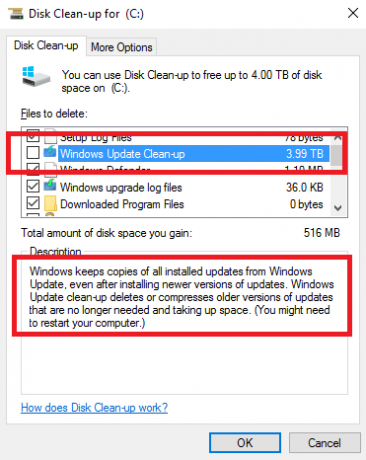
Pagal „Microsoft“ modelį „Kuriame kaip tik einame“, failų, kuriuos reikia pakeisti, procentas yra tikrai didelis. Jie liečia didelę kodo dalį.
- Rex McMillan, pagrindinis „LANDesk“ produkto vadovas
Tas pats pasakytina ir apie svarbiausius operacinės sistemos atnaujinimus. Jei perkeltumėte iš „Windows 7/8 / 8.1“ į „Windows 10“ pasinaudoję nemokamu „Microsoft“ atnaujinimo pasiūlymu, jūsų sistema būtų išsaugojusi senus failus C: \ Windows.old. Tas pats nutinka ir diegiant „Anniversary Update“.
Techniškai „Windows“ turėtų ištrinti .old failus Atlaisvinkite vietos diske, pašalindami aplanką „Windows.old“„Windows“ paruošia automatinę atsarginę kopiją prieš iš naujo įdiegdama. Aplanke „Windows.old“ yra vartotojo profiliai ir asmeniniai failai. Štai kaip atkurti duomenis ir pašalinti aplanką, kad atlaisvintumėte vietos. Skaityti daugiau po mėnesio, tačiau greita paieška įvairiuose forumuose atskleidė, kad automatinis ištrynimas daugeliui vartotojų neveikė. Panašu, kad problemos dažniausiai būdavo žmonėms, kurie, iš pradžių atnaujinę „Windows 10“, netinkamai įdiegė operacinę sistemą.
Galite ištrinti failus rankiniu būdu naudodami disko valymo įrankį, eidami į Valdymo skydas> Administravimo įrankiai> Disko valymas> Sistemos failų išvalymas> Gerai. Tačiau jei norite vienu akmeniu nužudyti kelis paukščius ir kompiuterį paleisti kaip naują, naudokite Reset įrankį.
3. Registro išsipūtimas
Žaisti su sistemos registru gali būti pavojinga Kaip ištaisyti "Windows" registro klaidas ir kada netrukdytiDaugeliu atvejų mūsų registro taisymas nieko nepadarys. Kartais registro klaidos sukelia sumaištį. Čia išnagrinėsime, kaip nustatyti, atskirti ir ištaisyti registro problemas - ir kada visai nesivaržyti. Skaityti daugiau . Nesunku atlikti negrįžtamus pakeitimus, dėl kurių jūsų kompiuteris nenaudingas. Tai yra viena iš pagrindinių priežasčių, kodėl reikia elgtis ypač atsargiai su tokiomis programomis kaip „CCleaner“.
Tačiau registracijos padidėjimas yra varginantis reiškinys. Kiekvienas jūsų kompiuteryje atliktas veiksmas, įskaitant ištrintus failus ir programas, yra registruojamas kur nors registre. Deja, „Windows“ neefektyviai valo registrą, o pašalinimo programinė įranga dažnai palieka nereikalingus įrašus.

Laikui bėgant jūsų registras išsipūtė su tūkstančiais nereikalingų įrašų. Kuo daugiau nereikalingų įrašų, tuo lėtesnė jūsų sistema.
Užuot naudojęsi potencialiai rizikinga registro valymo programa Kaip atkurti numatytąjį "Windows" registrąJei sujaukėte „Windows“ registrą, tikiuosi, kad turėsite atsarginę kopiją. Jei ne, turite trumpą variantą, kaip išspręsti problemą. Skaityti daugiau , tegul Reset įrankis suteikia jums naują operacinės sistemos kopiją ir visiškai švarus registras Kaip atkurti numatytąjį "Windows" registrąJei sujaukėte „Windows“ registrą, tikiuosi, kad turėsite atsarginę kopiją. Jei ne, turite trumpą variantą, kaip išspręsti problemą. Skaityti daugiau .
4. Klaidų failai
Kartais viskas klostosi ne taip. Gal jūs gausite bijojo „Mėlynojo mirties ekrano“ „Windows 8“ sudužta? Kaip lengvai pašalinti mėlynojo ekrano ir kitas problemas„Windows 8“ nėra tobula. Beje, dauguma mėlynųjų ekranų ir programų gedimų nėra „Windows“ kaltė. Mūsų patarimai padės tiksliai išsiaiškinti, kas netinka jūsų kompiuteriui, ir išspręsti. Skaityti daugiau arba galbūt nedidelis procesas sugenda fone ir tai neturi įtakos jūsų vartotojo patirčiai.
Nepaisant to, kokia rimta (ar nedidelė) problema, „Windows“ saugo jos žurnalo failą. Šiuos žurnalų failus galite nusiųsti „Microsoft“, jei nuolat stringa, bet dauguma vartotojų to nedaro.
Vėlgi, šių failų dydis greitai pradeda šviesti. Aš tik patikrinau savo klaidų žurnalo failo dydį ir šiuo metu jis yra 1,91 GB. Tai labai prarasta atmintis.
Reset įrankis pašalina visus šiuos nereikalingus failus.
5. Vartotojo išsipūtimas
Galutinis pagrindinis jūsų sistemos šaltinis yra jūsų pačių failai. Jei esate tas asmuo, kuris netvarko savo dokumentų ir daugialypės terpės failų, nesunku greitai sukurti kelias tos pačios nuotraukos kopijas arba kelis to paties „Word“ failo juodraščius.
Dėl tokio netvarkingo požiūrio į failų valdymą ilgą laiką gali kilti problemų. Jūsų kompiuteris pradės gurkšnoti, kai bus indeksuojamas toks gausus failų skaičius.
Reset įrankis šioje situacijoje jums nepadės. Turite naudoti funkciją Atnaujinti ir kruopščiai išnagrinėti visus savo senus duomenis, kad galėtumėte juos supaprastinti. Ilgas procesas? Taip. Bet ar verta? Absoliučiai.
Atstatyti vs. Atnaujinkite
Kai skaitėte, pastebėjote, kad turiu omenyje du panašius, bet galiausiai skirtingus įrankius. Nors terminai „Windows 8“ vartotojams atrodys pažįstami, „Windows 10“ funkcijos skiriasi.
Trumpai tariant, Reset įrankis įdiegia naują „Windows 10“ kopiją, bet atkuria likusią sistemos dalį Kaip atkurti gamyklinę „Windows 10“ arba naudoti sistemos atkūrimąSužinokite, kaip sistemos atkūrimas ir gamyklinių parametrų atkūrimas gali padėti išgyventi įvykus „Windows 10“ nelaimėms ir atkurti jūsų sistemą. Skaityti daugiau į tokį, koks buvo, kai nusipirkote. „Refresh“ įdiegia švarią „Windows 10“ versiją, tačiau be „bloatware“.
Abu būdai suteikia jums galimybę pasirinkti saugoti senus failus arba pradėti nuo nulio, ir abu jie sunaikins „Windows 10“ programas ir jūsų pasirinktinius parametrus.
Norėdami pradėti Reset arba Refresh procesą, eikite į Pradėti> Nustatymai> Atnaujinimas ir atkūrimas> Atkūrimas.
Atstatyti
Jei norite iš naujo nustatyti savo sistemą, pasirinkite Pradėti pagal Iš naujo nustatyti šį kompiuterį ir vykdykite ekrane pateikiamus nurodymus.
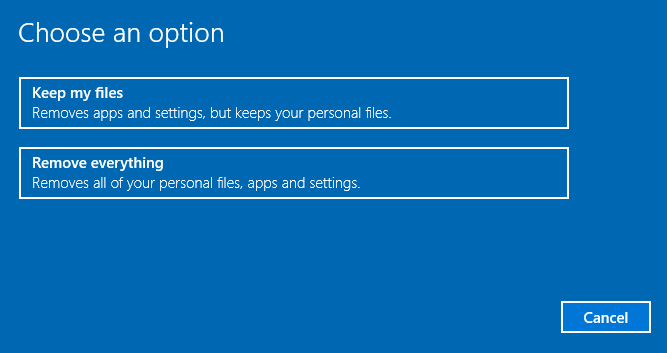
Atnaujinkite „Windows 10 1607“
Pastaba: Jei atnaujinote į „Windows 10 1703“ (Kūrėjų naujinimas), slinkite žemyn. Šis aprašymas galioja tik senesniam „Anniversary Update“.
Norėdami atnaujinti savo kompiuterį, spustelėkite Sužinokite, kaip pradėti iš naujo naudojant švarią „Windows 10“ kopiją pagal Daugiau atkūrimo parinkčių.
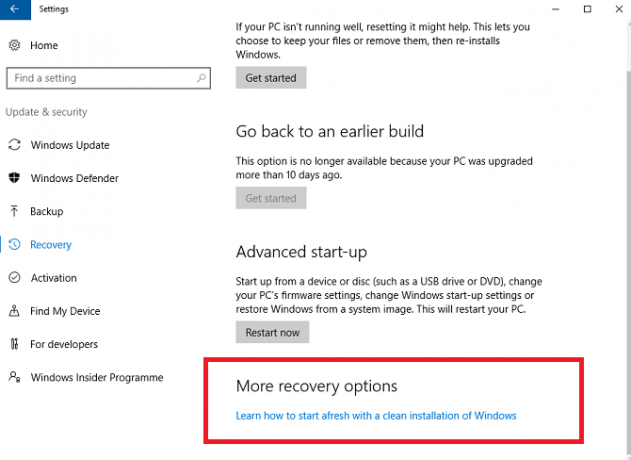
Naršyklėje būsite nukreipti į naują ekraną. Pasirinkite Atsisiųsti įrankį dabar puslapio apačioje.

Kai atsisiuntimas baigsis, vykdykite ekrane pateikiamus nurodymus. Po poros ekranų galėsite pasirinkti, ar išsaugoti senus failus, ar ne.

Jei naudojate parinktį Atnaujinti, turite 10 dienų grįžti prie ankstesnio diegimo.
Atnaujinkite „Windows 10 1703“
Į kūrėjų atnaujinimą „Microsoft“ įtraukė atnaujinimo parinktį į „Windows“. Galite eiti aukščiau aprašytu maršrutu, t.y., pereiti Nustatymai> Atnaujinimas ir atkūrimas> Atkūrimas> Daugiau atkūrimo parinkčių>… paleiskite iš naujo. Tai paleis „Windows Defender“.

Spustelėkite Pradėti pradėti atnaujinimo procesą.
Arba paspauskite „Windows“ klavišas + R norėdami paleisti meniu Pradėti, tada įveskite sistemos atstatymas -valymas ir pataikė Įveskite. Dabar jūs turėtumėte pamatyti šį meniu:
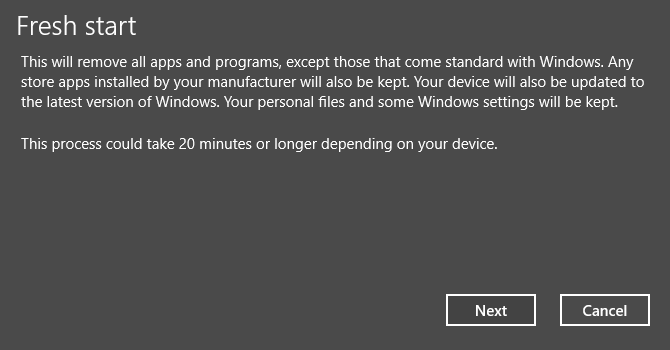
Pasirinkite Kitas atnaujinti kompiuterį ir įdiegti naujausią „Windows“ versiją.
Turite klausimų?
Paaiškinau, kodėl funkcija Reset yra tokia naudinga, ir paaiškinau, kaip ja naudotis. Bet aš norėčiau padėti, jei mano vadovas kėlė klausimų.
Aš taip pat norėčiau išgirsti iš vartotojų, kurie įdėjo šiuos įrankius. Ar pasiekėte laukiamų rezultatų? Savo klausimus ir atsiliepimus galite palikti komentaruose žemiau.
Danas yra emigrantas iš Britanijos, gyvenantis Meksikoje. Jis yra MUO seserų svetainės „Blocks Decoded“ generalinis redaktorius. Įvairiais laikais jis buvo MUO socialinis redaktorius, kūrybinis redaktorius ir finansų redaktorius. Galite rasti jį klaidžiojantį parodų salėje CES Las Vegase (PR žmonės, susisiekite!), Be to, jis dirba daugybėje užkulisių svetainių...


